iOS 静态库制作
公司项目中一个静态库调用出现问题,由于这个库是前人留下的,不知道实现过程,还好有源码,仔细研究后解决了问题。然后就需要重新制作静态库.a,这里只是记录一下制作过程步骤。
1.打开 Xcode 新建项目,选着“Cocoa Touch Static Library”
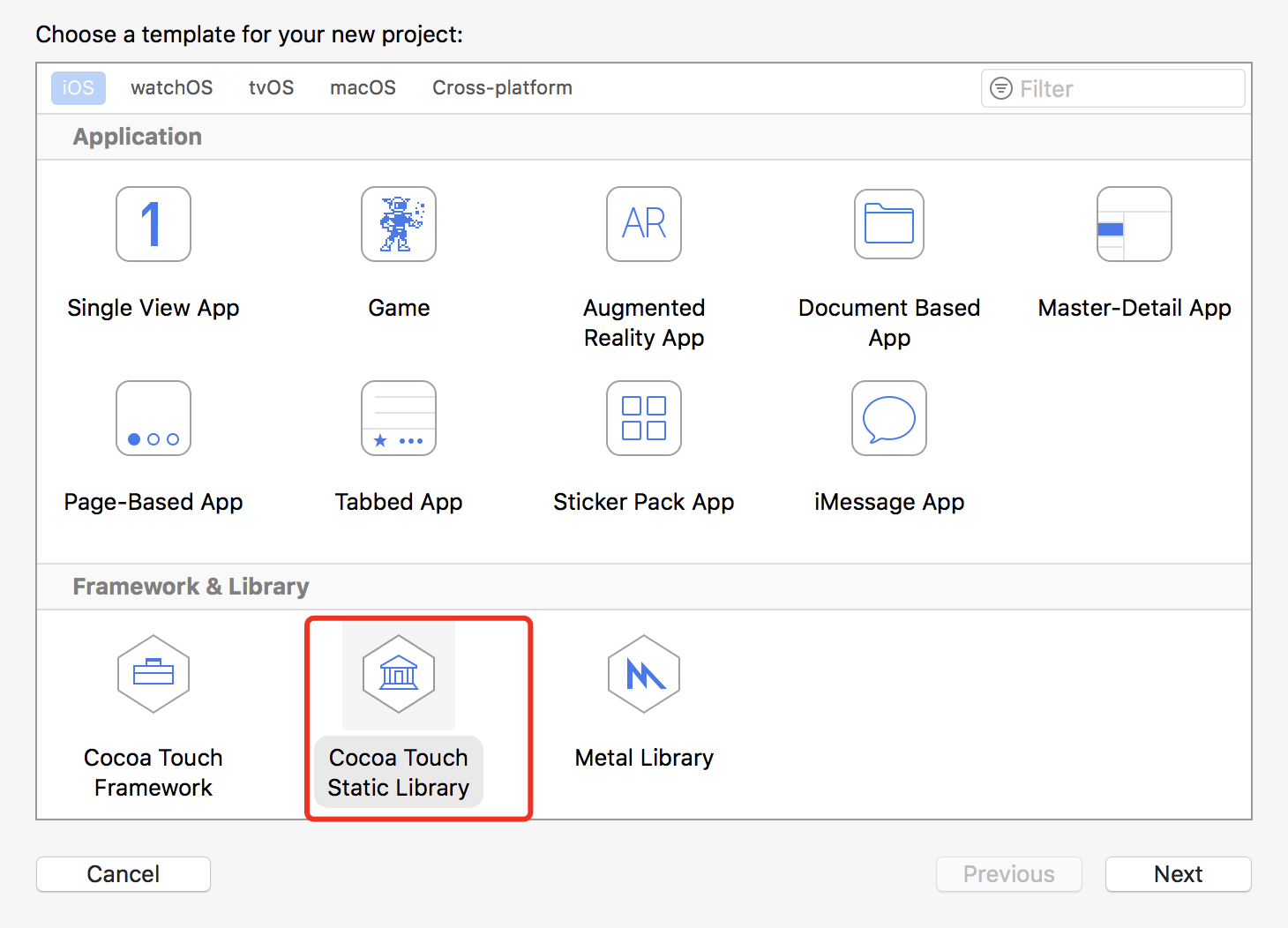
2.把需要打包成静态库的源码,导入刚才新建的项目。(注意:如果导入有第三方静态库时,不要勾选target)
3.配置最低支持版本(这里根据个人需要配置)

4.设置适配所有模拟器架构,搜索 “Build Active Architecture Only”,设置为NO

5.设置好编译环境Debug和Release
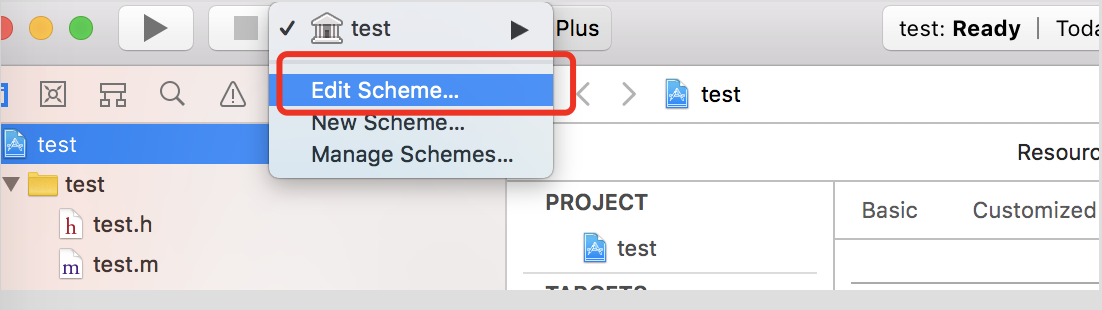
这里选择“Release”

6.配置好.h和.m文件
7.选择模拟器和真机,分别编译一次,“command+B”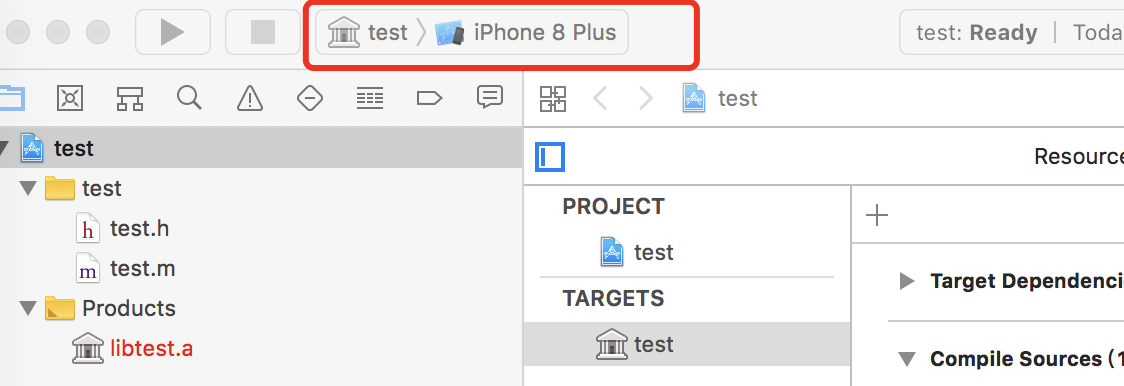
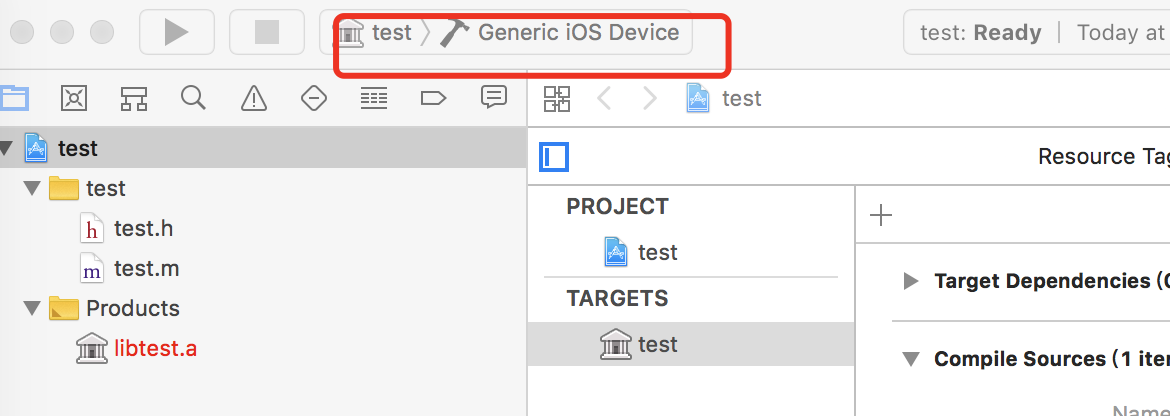
分别模拟器和真机分别编译一次后,Products目录下的libtest.a从红色变为黑色,

选择 libtest.a 右键“show in Finder”,看到两个Release开头的文件(如果第5步骤设置为Debug的话,这里会看到两个Debug开头的文件),在桌面新建一个文件夹“lib”,把刚才两个Release开头的文件拷贝到“lib”文件夹。
8.打开终端,先进入到lib目录,然后执行合并.a命令
cd 把lib文件夹拖入到这
lipo -create Release-iphoneos下的libtest.a拖到这 空格 Release-iphonesimulator下的libtest.a拖到这 -outputlibtest.a
看到lib文件夹下有合并后的libtest.a。
9.终端输入,验证所合适的机型
lipo -info 拖入刚才合并后的libtest.a
10.新建一个文件夹“libTestSDK”,把 Release-iphoneos 目录下的所有文件拷贝到文件夹“libTestSDK”,然后把合并后libtest.a替换文件夹“libTestSDK”下的libtest.a。
11.这样就完成了静态库制作,可以把libTestSDK导入所需要的项目,进行使用。



